Um Guia Passo a Passo para Restaurar Backups em Proxmox VE
2024-04-30 | João
Proxmox VE é uma plataforma de virtualização de código aberto que permite executar várias máquinas virtuais e contentores num único host físico. Combina as funcionalidades de máquinas virtuais (KVM) e contentores (LXC), fornecendo uma interface de gerenciamento centralizada para criação, configuração e monitoramento de máquinas virtuais e contentores.
O Proxmox VE oferece recursos integrados de backup e recuperação, permitindo que você faça backup regularmente de suas máquinas virtuais e contêineres e recupere facilmente os dados quando necessário. Você pode configurar agendas de backup, escolher entre backups completos ou incrementais e armazenar os dados de backup em discos locais ou em locais remotos.
O blog anterior falou sobre como fazer backup de VMs no Proxmox VE. Este blog também lhe dará um guia passo a passo de como recuperar VM no Proxmox VE.
Pré-requisito para restauração:
Deve ter um backup da máquina virtual em questão, e é aconselhável ter anotações precisas especificando o estado do backup.
Antes de iniciar o processo de restauração, é essencial desligar a máquina virtual que será restaurada.
Para restaurar uma VM da GUI
A restauração de um backup no Proxmox VE envolve um processo simples.
1. Selecione VM > Backup, selecione o arquivo de backup > Restore
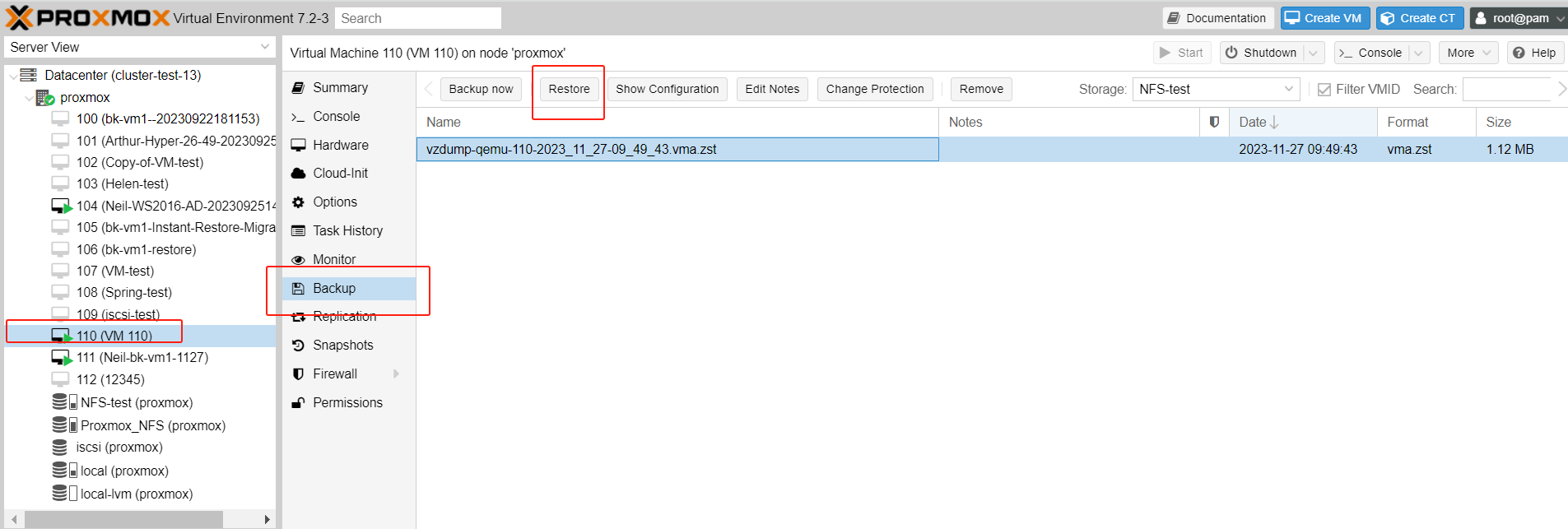
2. Após isso, uma nova janela aparecerá onde você pode configurar os parâmetros de restauração relevantes.
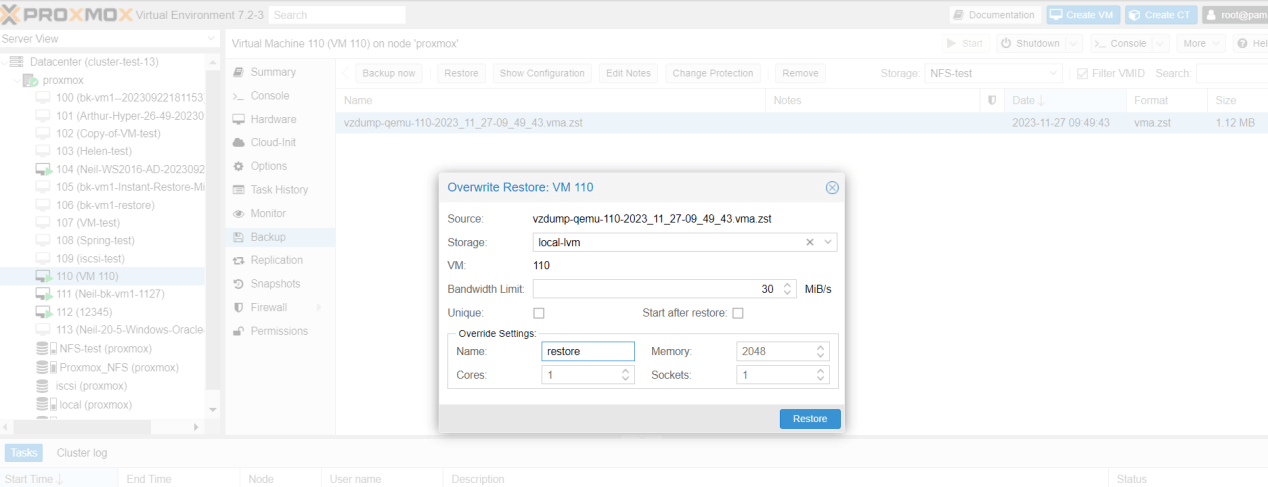
Configurações do parâmetro de backup:
Storage: Selecione o destino de armazenamento onde você deseja restaurar o VM.
Bandwidth Limit: Especifique o limite de largura de banda para o processo de restauração. Use "0" para indicar que não há limite. Ao restaurar a partir de um armazenamento externo NFS/NAS, é possível consumir uma quantidade significativa de largura de banda, o que pode afetar outras VMs em execução.
Unique: Gerar novos atributos únicos após a restauração, como a regeneração de endereços MAC.
Start after restore: Inicie automaticamente o VM após o processo de restauração.
Override Settings: Personalize as configurações do VM, incluindo nome, CPU, memória e mais.
Continue clicando em "Restore", e será solicitado que confirme novamente com um "Yes", pois esta operação apagará todos os dados na máquina virtual atual. O processo de restauração começará então.
3.Espere a conclusão da restauração: O processo de restauração pode demorar algum tempo, dependendo do tamanho do backup e do desempenho do seu servidor. Você pode monitorar o progresso na janela “Task Log” que aparece após iniciar o processo de restauração. Uma vez concluída a tarefa, o log exibirá “TASK OK”.
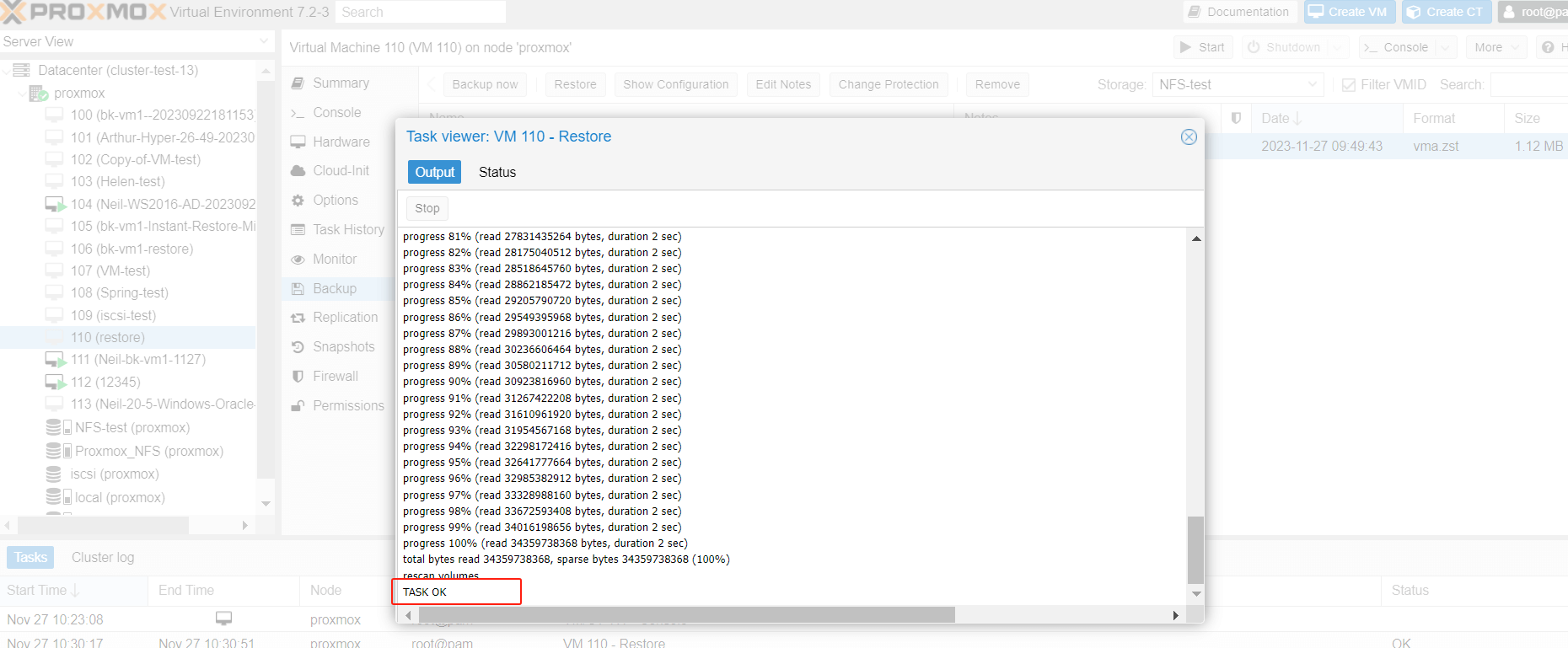
4.Verifique o VM Restaurado: Após o processo de restauração estar completo, você pode encontrar o VM restaurado no painel à esquerda, no nó que você selecionou durante o processo de restauração. Clique no VM para verificar sua configuração e iniciá-lo.
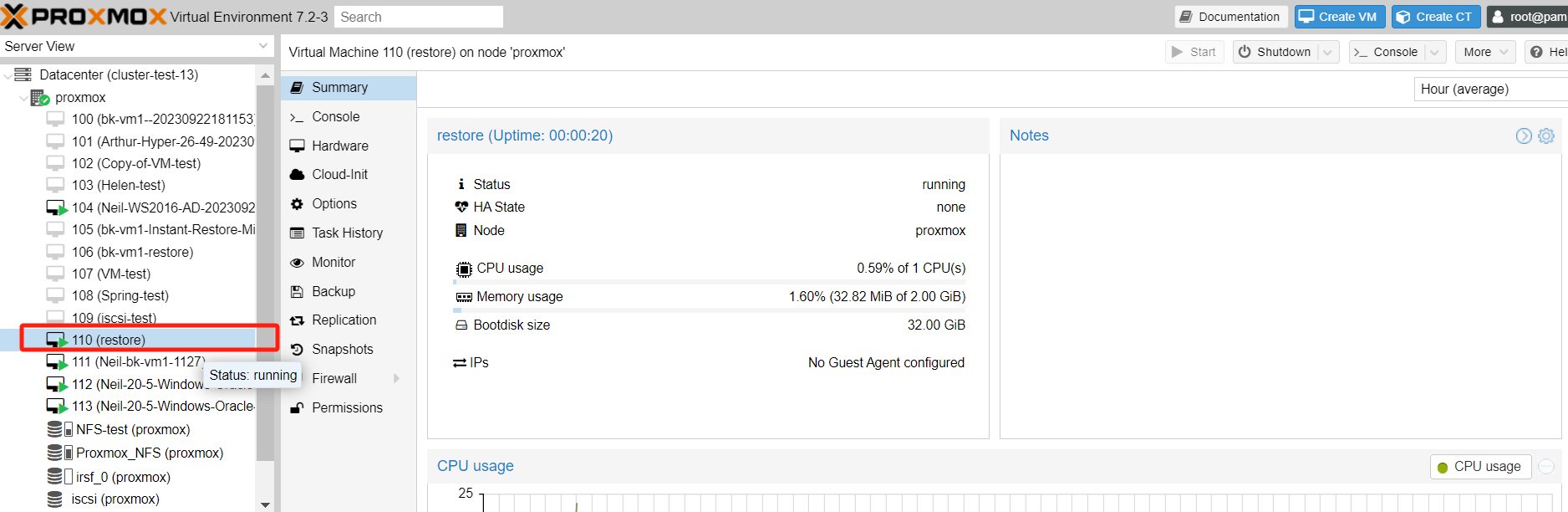
Esteja ciente de que, após a conclusão da restauração, todos os dados na máquina virtual do momento do backup até o momento da restauração serão perdidos.
Restaurar usando o CLI
Restaurar um backup do VM usando a Interface de Linha de Comando (CLI) no Proxmox também é possível. Aqui está um guia passo a passo:
1.Navegue até o Diretório de Backup: Navegue até os arquivos de backup que você deseja restaurar. O local padrão para backups no Proxmox está em /var/lib/vz/dump/. Você pode usar o comando cd para navegar pelos diretórios, por exemplo, cd /var/lib/vz/dump/.
No entanto, se seus backups não estiverem neste diretório, você pode usar o comando "find" para localizá-los. Por exemplo:
find / -name "*.vma.zst"
Este comando pesquisa todo o sistema de arquivos por arquivos que terminam com .vma.zst, que é uma das extensões comuns para arquivos de backup do Proxmox. Dependendo da configuração do seu sistema e dos métodos específicos de backup que você está usando, seus arquivos de backup também podem terminar com .vma.gz ou .vma.lzo.
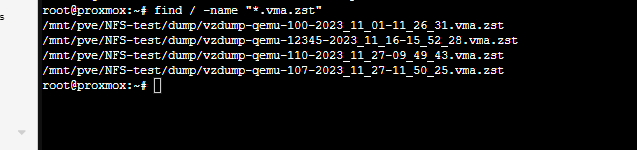
2. Identificar o arquivo de backup: Use o comando "ls" para listar todos os arquivos no diretório atual. Identifique o arquivo de backup que deseja restaurar. Provavelmente terá uma extensão ".vma.lzo", ".vma.zst" ou ".vma.gz" e o nome do arquivo incluirá o ID do VM e a data em que o backup foi feito.

3.Restaurar o Backup: Use o comando “qmrestore” para restaurar o backup. O formato é “qmrestore caminho_do_arquivo_de_backup vm_id”. Por exemplo, se o seu arquivo de backup se chama “vzdump-qemu-107-2023_11_27-11_50_25.vma.zst” e você quer restaurá-lo como VM 115, você usaria o comando:
qmrestore /mnt/pve/NFS-test/dump/vzdump-qemu-107-2023_11_27-11_50_25.vma.zst 115
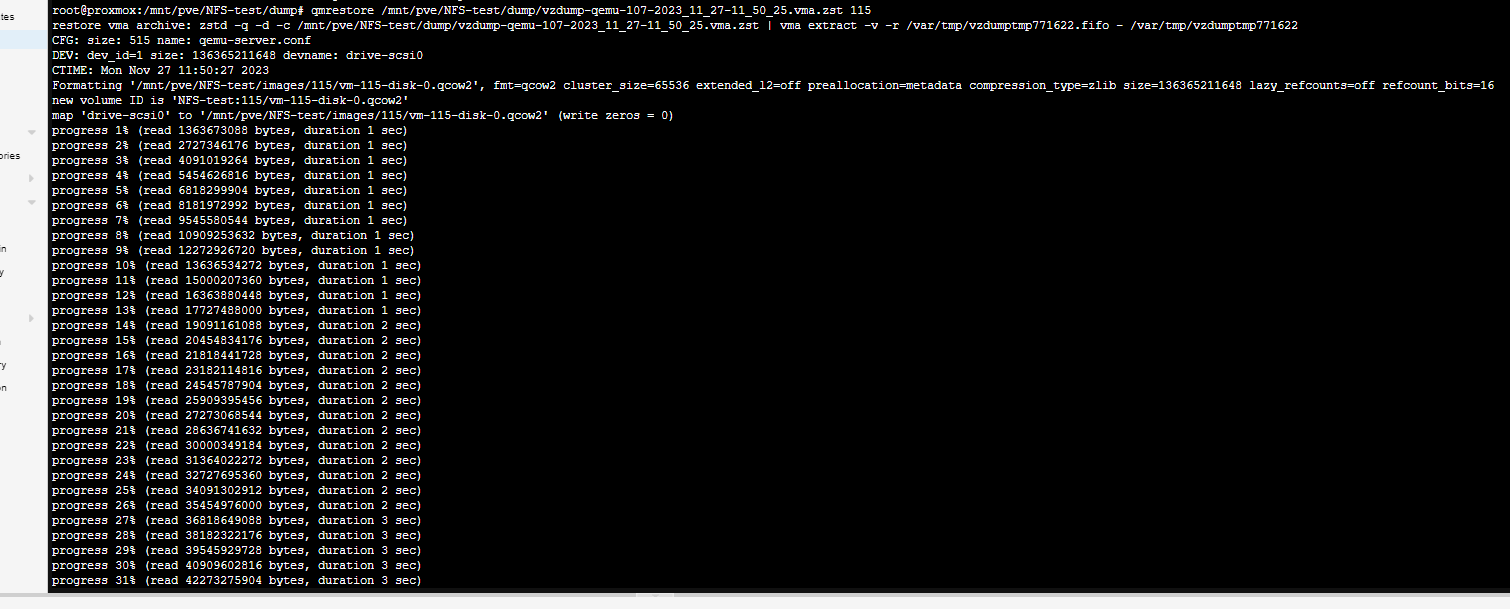
4.Aguarde a conclusão da restauração: O processo de restauração levará algum tempo, dependendo do tamanho do backup. Você pode monitorar o progresso no terminal.
5. Verifique a VM Restaurada: Você pode verificar o status da VM restaurada usando o comando “qm status vm_id”, substituindo “vm_id” pelo ID da VM restaurada. Por exemplo, “qm status 115”.
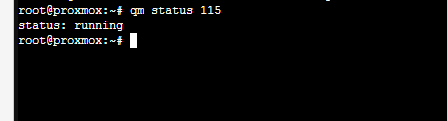
Está funcionando.
Simplifique o backup e recuperação do seu Proxmox VE VM
Embora o Proxmox VE tenha um recurso de backup e recuperação integrado, é sempre recomendado fazer backup de seus VMs PVE e dados críticos com uma solução profissional.
Vinchin Backup & Recovery é uma solução robusta de proteção de ambiente Proxmox VE que oferece recursos avançados de backup, incluindo backup automático de VM, backup sem agente, backup LAN/LAN-Free, cópia fora do local, redução efetiva de dados, arquivo em nuvem e etc., seguindo estritamente a arquitetura de backup dourada 3-2-1 para garantir de forma abrangente a segurança e integridade dos seus dados.
Para recuperação, a Vinchin Backup & Recovery oferece recuperação instantânea de VM, que pode reduzir o RTO para 15 segundos, executando a VM diretamente através de seu backup. Você também pode escolher a restauração granular em nível de arquivo para extrair arquivos específicos do backup de VM do Proxmox VE.
Além disso, a criptografia de dados e a proteção anti-ransomware oferecem a você um seguro duplo para proteger seus backups de VM do Proxmox VE. Você também pode simplesmente migrar dados de um host Proxmox para outra plataforma virtual e vice-versa.
Apenas são necessários 4 passos para recuperar o Proxmox VE VM:
1.Selecione o ponto de restauração.
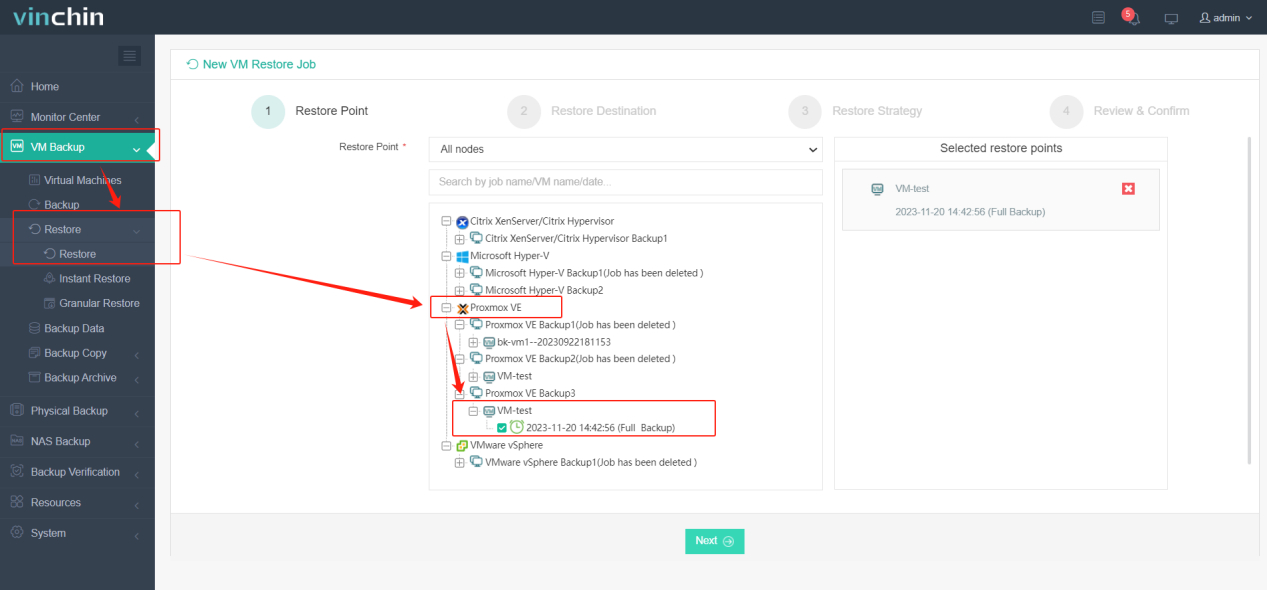
2.Selecione o destino de restauração.
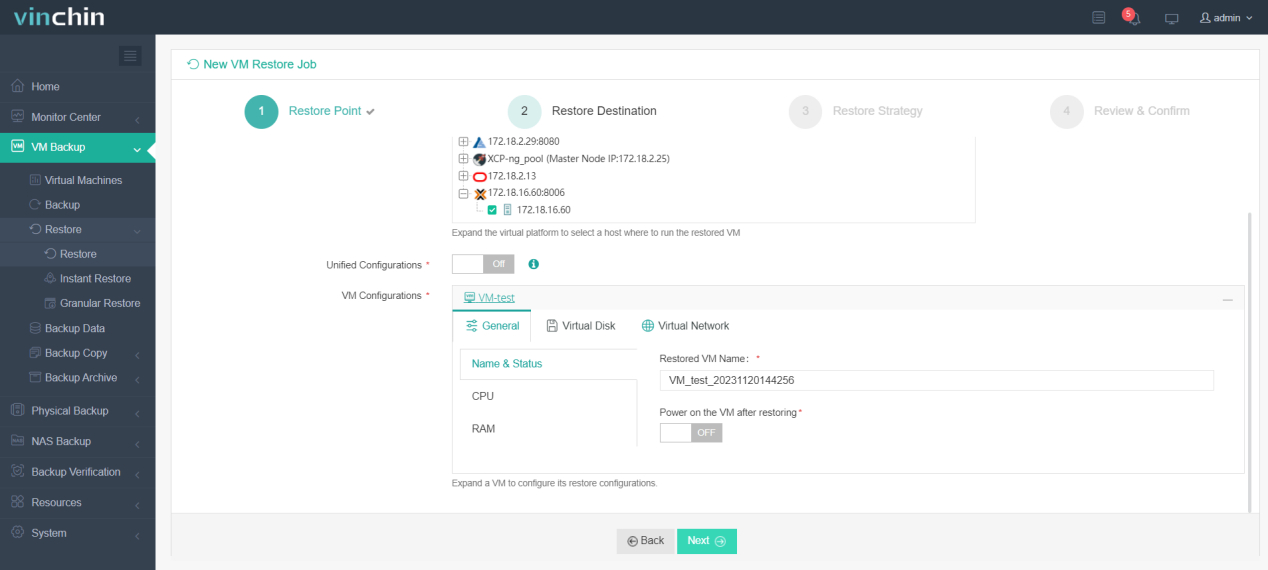
3.Selecione a estratégia de restauração.
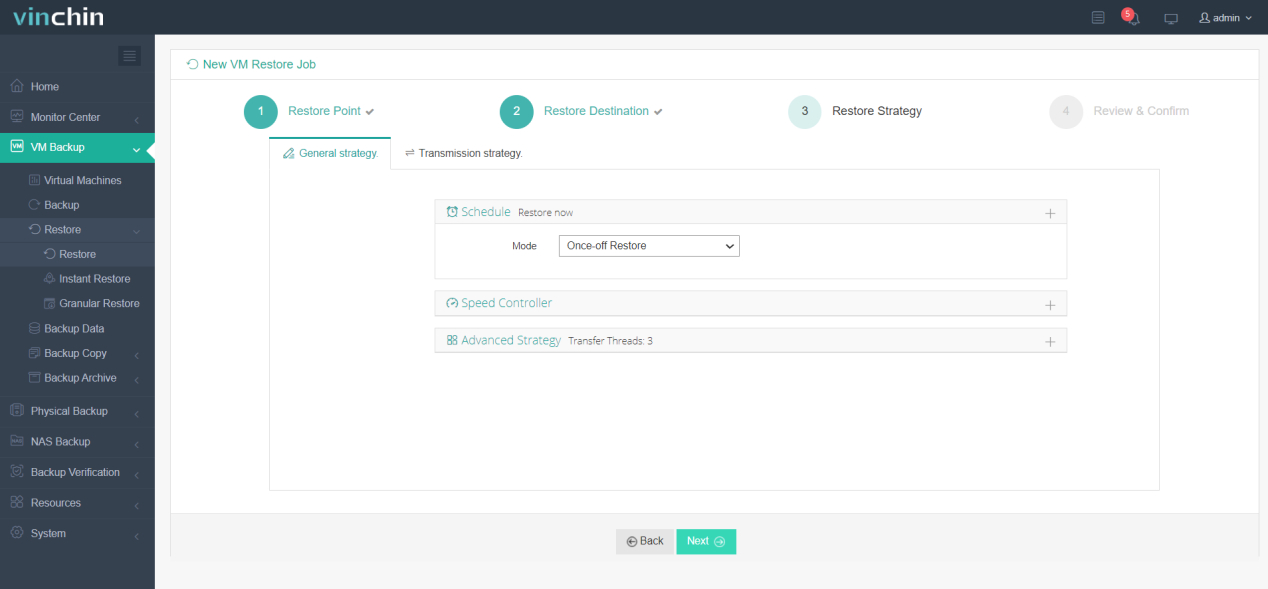
4. Revise e envie o trabalho.
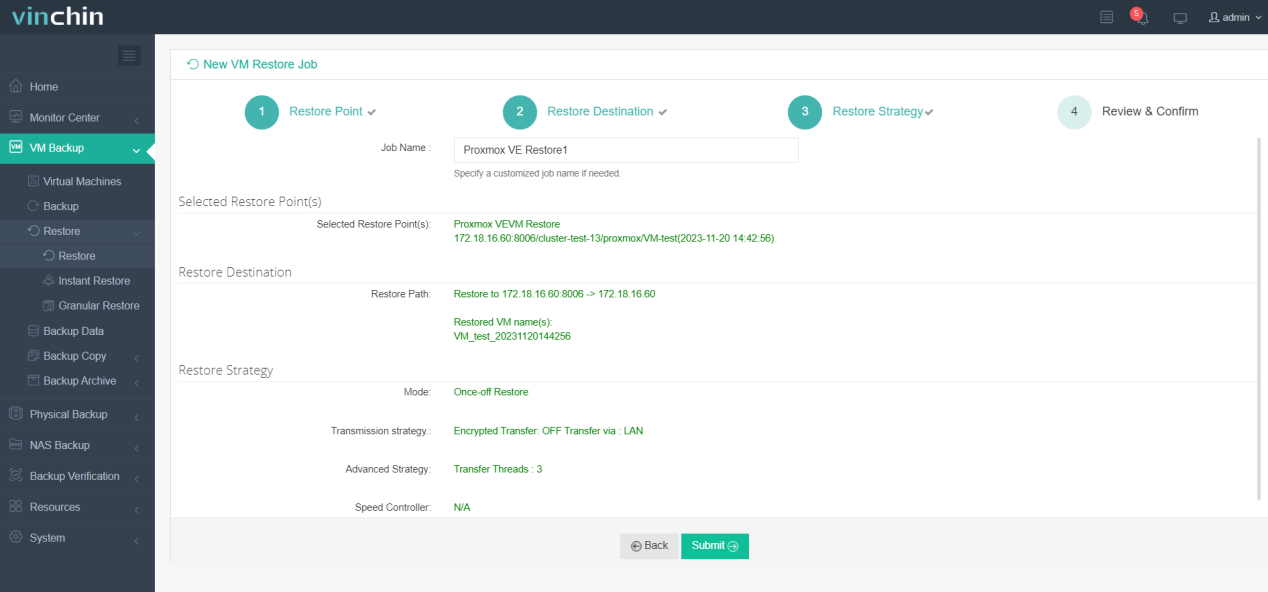
Vinchin Backup & Recovery foi selecionado por milhares de empresas e você também pode começar a usar este sistema poderoso com um teste completo de 60 dias! Além disso, contate-nos e deixe suas necessidades, e então você receberá uma solução de acordo com seu ambiente de TI.
Perguntas frequentes sobre o restauro de backup do Proxmox
1. P: Posso restaurar arquivos individuais de um backup de VM no Proxmox?
A: Sim. O recurso de restauração granular oferecido pelo Vinchin Backup & Recovery permite que você extraia arquivos individuais ao executar o trabalho de restauração.
2. P: É possível restaurar backups para um tipo de armazenamento diferente no Proxmox?
A: Sim, você pode restaurar backups para um tipo de armazenamento diferente no Proxmox, desde que o armazenamento de destino seja acessível pelo nó do Proxmox e tenha espaço suficiente para acomodar os dados restaurados. Durante o processo de restauração, você será solicitado a selecionar o armazenamento de destino.
Conclusão
A funcionalidade de backup e restauração do Proxmox oferece uma maneira confiável de proteger sua infraestrutura virtual e recuperar-se de eventos imprevistos. Ao criar regularmente backups e entender o processo de restauração, você pode garantir a disponibilidade e integridade de suas máquinas virtuais e contêineres no Proxmox.
Como sempre, lembre-se de que é crucial manter backups regulares de seus dados para evitar perdas. Você pode escolher o Vinchin Backup & Recovery para fazer backup e recuperar facilmente seus VMs do Proxmox VE. Não perca o teste gratuito!
Condividi su:
 Português
Português


















